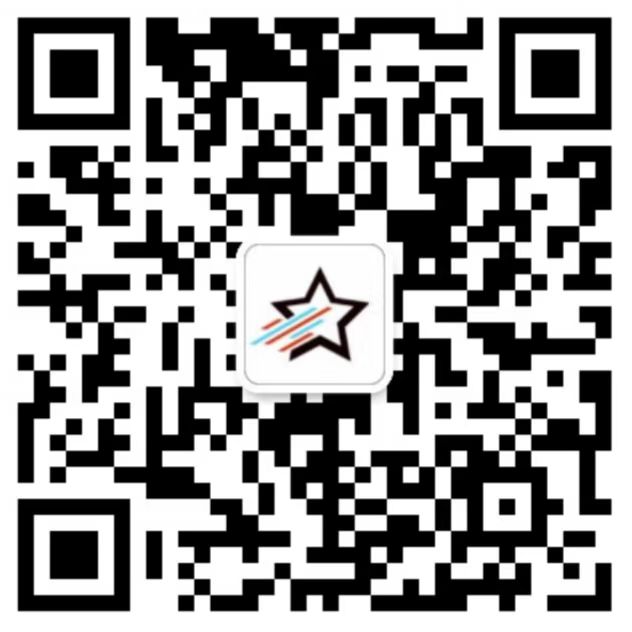Windows系统下,安装SourceTree之后需要使用账号登陆并授权,并且是强制登陆的。登录过程非常漫长,并未在不FQ的情况下是不能成功的,在网上查到跳过登录的方法,记录一下。
SourceTree装好之后,转到用户本地文件夹下的 SourceTree 目录,找到 accounts.json 文件,没有则新建。我的目录是:
C:\Users\Administrator\AppData\Local\Atlassian\SourceTree
中间的Administrator,替换你的系统用户名。
输入以下内容保存即可:
[
{
"$id": "1",
"$type": "SourceTree.Api.Host.Identity.Model.IdentityAccount, SourceTree.Api.Host.Identity",
"Authenticate": true,
"HostInstance": {
"$id": "2",
"$type": "SourceTree.Host.Atlassianaccount.AtlassianAccountInstance, SourceTree.Host.AtlassianAccount",
"Host": {
"$id": "3",
"$type": "SourceTree.Host.Atlassianaccount.AtlassianAccountHost, SourceTree.Host.AtlassianAccount",
"Id": "atlassian account"
},
"BaseUrl": "https://id.atlassian.com/"
},
"Credentials": {
"$id": "4",
"$type": "SourceTree.Model.BasicAuthCredentials, SourceTree.Api.Account",
"Username": "",
"Email": null
},
"IsDefault": false
}
]
再打开 SourceTree,直接显示主窗口了。
本文为 陈华 原创,欢迎转载,但请注明出处:http://www.ichenhua.cn/read/20